Hisense TV Wi-Fi blijft de verbinding verbreken - wat te doen

Last van een verbroken verbinding met uw Hisense Smart TV? Ontdek effectieve oplossingen voor uw Wi-Fi problemen.
Het kan frustrerend zijn om na een lange werkdag problemen te krijgen met het gebruiken van uw smart-tv voor entertainment. Als uw Hisense TV kampt met problemen met het systeemgeheugen, bent u hier op de juiste plek voor een oplossing. Dit artikel bespreekt de kern van het oplossen van het probleem met een laag systeemgeheugen op een Hisense TV.

Voordat u problemen gaat oplossen, is het de moeite waard om te onderzoeken waarom uw Hisense TV onvoldoende geheugen heeft. Dit gebeurt meestal wanneer u te veel applicaties installeert, waardoor alle beschikbare opslagruimte aan boord wordt opgeslokt. Bovendien kan het beschikbare systeemgeheugen snel uitgeput raken door veel apps op de achtergrond uit te voeren of een RAM-intensieve taak uit te voeren, zoals het spelen van een game.
Nu u de onderliggende redenen kent, gaan we verschillende methoden onderzoeken om de normaliteit van uw Hisense TV te herstellen.
| Stap | Actie |
|---|---|
| 1. Verwijder onnodige apps | Druk lang op een app-tegel en kies Verwijderen. |
| 2. Wis de applicatiecache | Ga naar Instellingen > Apps, selecteer de app en klik op Cache wissen. |
| 3. Zorg ervoor dat apps niet meer starten bij het opstarten | Schakel de optie Auto-Start uit in de app-instellingen. |
| 4. Controleer op updates | Update de systeemsoftware onder Instellingen > Over. |
| 5. Voer een fabrieksreset uit | Ga naar Apparaatvoorkeuren > Over > Fabrieksinstellingen herstellen. |
| 6. Neem contact op met Hisense-ondersteuning | Neem contact op voor hardwareproblemen als het geheugenprobleem aanhoudt. |
Het verwijderen van ongewenste apps zou uw eerste stap moeten zijn om ruimte vrij te maken op uw Hisense TV. Soms installeert u een app, maar vergeet u deze te verwijderen wanneer het nut ervan is overschreden. Om een app op uw Hisense Android TV te verwijderen, drukt u lang op een app-tegel op uw startscherm om de opties te bekijken en drukt u op Verwijderen.

Een andere snelle oplossing om het probleem met het lage systeemgeheugen van Hisense op te lossen, is het wissen van de cache voor apps die aanzienlijke systeemopslag in beslag nemen. Om aan de slag te gaan, gaat u naar de app-instellingen van uw apparaat en zoekt u naar de optie Cache wissen.

Sommige apps op uw Hisense TV starten automatisch tijdens het opstarten. Dit kan soms handig zijn, maar niet elke app heeft dit nodig. U kunt RAM besparen door te voorkomen dat onnodige apps worden gestart bij het opstarten.

Naast app-cache kunnen systeembugs waarschuwingen voor laag geheugen op uw Hisense TV veroorzaken. Zorg ervoor dat uw tv de nieuwste softwareversie gebruikt om bugs op te lossen en nieuwe functies te integreren.
U kunt Systeemsoftware-update vinden onder Over in de app Instellingen. Daarnaast kunt u Automatisch software downloaden inschakelen om nieuwe systeemupdates automatisch te installeren wanneer de tv in de stand-bymodus staat.

Als geen van de bovenstaande stappen werkt, reset dan uw Hisense TV. Als u dit doet, worden alle geïnstalleerde applicaties en gebruikersinstellingen gewist. Volg deze eenvoudige stappen om uw Hisense TV te resetten naar de fabrieksinstellingen:

Soms gaat het probleem niet over wat er in de opslag en het geheugen van uw tv is opgeslagen, maar over de chip zelf. In dergelijke gevallen raden we aan contact op te nemen met Hisense-ondersteuning voor een nauwkeurige diagnose. Als uw tv onder de garantie valt, kunnen ze deze mogelijk gratis repareren of u een vervangend apparaat bezorgen.
Als het geheugen van uw smart-tv in de rode zone komt, kan dit een grote domper zijn als u een avondje naar uw favoriete films of tv-programma's kijkt. Gelukkige oplossingen zijn beschikbaar om het geheugen van uw Hisense TV te herstellen, zoals het opschonen van onnodige apps of professionele hulp inschakelen.
Mijn Hisense TV gaat niet aan na een herstart. Hoe kan ik dit oplossen?
Controleer of uw tv goed op het stopcontact is aangesloten. Wacht ook enkele minuten voordat u het apparaat weer inschakelt met uw afstandsbediening.
Hisense smart TV gaat een paar seconden aan en toont een zwart scherm. Wat zou je moeten doen?
Dit duidt meestal op een onderliggend hardwareprobleem, maar u kunt proberen de tv opnieuw in te stellen om te controleren of het een softwareprobleem is.
Last van een verbroken verbinding met uw Hisense Smart TV? Ontdek effectieve oplossingen voor uw Wi-Fi problemen.
Ontdek hoe je eenvoudig ondertitels in- of uitschakelt op een Hisense TV en krijg handige tips voor Netflix en Disney Plus.
Ben je het zat dat de Winaero Tweaker-instellingen in Microsoft Edge steeds problemen oplossen? Krijg permanente oplossingen voor instellingen die niet blijven staan, resets en tweaks die niet werken in de nieuwste Edge-versies. Stapsgewijze handleiding met schermafbeeldingen voor een snelle oplossing.
Ben je de frustrerende vertragingen zat? Leer hoe je de Google Search Lag Error 2026 in Microsoft Edge kunt oplossen met bewezen, stapsgewijze handleidingen. Herstel direct je soepele Google-zoekresultaten – bijgewerkt voor 2026!
Ben je het zat dat Microsoft Edge Search Paused je zoekopdrachten blokkeert? Krijg bewezen, stapsgewijze oplossingen voor indexeringsproblemen om je index opnieuw op te bouwen, Edge te versnellen en de fout definitief te verhelpen. Werkt met de nieuwste versies!
Zit je vast met de Microsoft Edge Windows Sandbox-fout? Ontdek stapsgewijze oplossingen om het probleem snel op te lossen. Schakel functies in, werk instellingen bij en herstel vandaag nog een probleemloos browsen!
Heeft u problemen met de netwerkverbinding in de veilige modus van Microsoft Edge? Ontdek bewezen stappen om verbindingsproblemen in de veilige modus van Edge op te lossen. Ga snel online met onze deskundige handleiding.
Heb je last van de Microsoft Edge HSTS-aanvalswaarschuwing? Ontdek de ultieme oplossingen voor 2026 met stapsgewijze handleidingen om deze frustrerende beveiligingswaarschuwing snel op te lossen. Wis de cache, reset de instellingen en blijf veilig!
Wordt uw browse-ervaring geblokkeerd door de TPM-attestatiefout in Microsoft Edge? Ontdek eenvoudige, stapsgewijze oplossingen voor TPM-fouten in Edge. Surf weer soepel met onze nieuwste, beproefde oplossingen. Geen technische kennis vereist!
Ervaart u problemen met de handpalmherkenning van het touchpad in Microsoft Edge? Volg onze stapsgewijze handleiding voor het oplossen van problemen met de handpalmherkenning van het touchpad in Microsoft Edge om onbedoelde klikken en schokkerig scrollen te voorkomen en weer soepel te kunnen browsen op uw laptop. Bewezen oplossingen vindt u hier!
Krijg je problemen met Microsoft Edge dat je steeds vraagt om je Windows Hello-pincode opnieuw in te stellen? Ontdek bewezen, stapsgewijze oplossingen voor het probleem met het opnieuw instellen van de Windows Hello-pincode in Edge. Snelle oplossingen die werken met de nieuwste Windows-updates – geen technische kennis vereist!
Heb je problemen met audio die niet synchroon loopt met video in Microsoft Edge? Krijg direct oplossingen voor perfecte audio-video synchronisatie. Stapsgewijze handleiding met bewezen methoden om vertraging, haperingen en desynchronisatieproblemen op sites zoals YouTube en Netflix op te lossen.
Heb je genoeg van de vastlopende Wallpaper Engine-achtergronden in Microsoft Edge? Volg onze stapsgewijze handleiding om het conflict met Wallpaper Engine snel op te lossen. Bewezen methoden voor soepel browsen en prachtige achtergronden.
Heb je problemen met de Microsoft Edge-updatefout 0x80073712? Ontdek stapsgewijze oplossingen zoals een SFC-scan, DISM-reparatie en het resetten van Edge om het probleem snel op te lossen. Geen technische kennis vereist!
Ben je het zat dat Microsoft Edge Startup Boost zoveel schijfruimte in beslag neemt? Ontdek stapsgewijze oplossingen om het uit te schakelen, de snelheid van je pc te herstellen en toekomstige problemen te voorkomen. Snel, eenvoudig en effectief!
Ben je de wazige achtergrond van het Microsoft Edge-aanmeldscherm zat? Ontdek stapsgewijze oplossingen om het beeld op je Windows-pc weer scherp en helder te krijgen. Bewezen methoden voor de nieuwste Edge-versies.
Ben je het zat dat de pictogrammen in je taakbalk van Microsoft Edge je scherm volproppen? Volg onze beproefde stappen voor een opgeruimde taakbalk. Snelle oplossingen die werken in de nieuwste Edge-versies – geen technische kennis nodig!







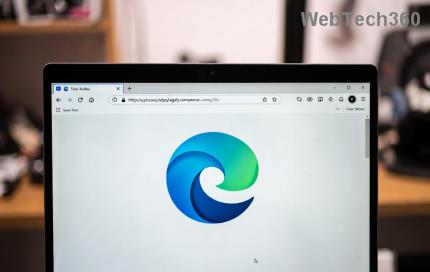








Naomi L. -
Ik wist niet dat het zo belangrijk was om je apps in de gaten te houden. Bedankt voor het delen
Miriam H. -
Geweldig artikel! Het is altijd frustrerend als technologie niet meewerkt, maar nu heb ik wat handvatten
Jessie K. -
Haha, ik dacht dat ik de enige was met dit probleem! Bedankt voor het delen van de oplossing.
Sophie89 -
Helemaal mee eens! Zijn er specifieke apps waarvan we moeten afblijven om geheugen te besparen
Henk K. -
Bedankt voor deze tips! Ik ga ze direct proberen op mijn Hisense TV.
Lia de Huismus -
Leuk dat jullie dit onderwerp aansnijden. Veel mensen denken misschien niet aan het geheugen van een TV
Marieke -
Ik had geen idee dat het vrijmaken van geheugen zo eenvoudig kon zijn. Echt een game changer voor mijn kijkervaring!
Basie -
Ik had nooit gedacht dat het geheugen van mijn TV zo belangrijk was! Bedankt voor het leren over deze oplossingen
Jeroen -
Dank voor de tips! Mijn Hisense TV had ook problemen met het systeemgeheugen, maar na het volgen van deze stappen werkt het weer als nieuw
Yara D. -
Dit artikel was echt een redding. Mijn TV geeft nu geen foutmeldingen meer. Geweldig
Luuk K. -
Geweldig dat jullie dit probleem op de kaart zetten vooral omdat veel mensen het misschien niet beseffen
Kimberly -
Zijn er nog andere oplossingen voor geheugenproblemen bij Hisense TV's? Ik ben benieuwd
Katelijne -
Mooie uitleg! Ik had problemen met updates vanwege laag systeemgeheugen. Maar door jullie stappen werkt alles nu weer perfect!
Mark v. D. -
Ik had er eerder geen aandacht aan besteed, maar het geheugen vrijmaken heeft mijn kijkervaring enorm verbeterd!
Nina C -
Ik ben zo opgelucht dat mijn TV nu weer normaal functioneert. Dank voor de nuttige informatie!
Eva van den Bosch -
Ik zag dat er updates nodig waren, maar kon ze door het lage geheugen niet installeren. Jullie tips hebben echt geholpen
Thijs vd Berg -
Ik vind het lastig om extra geheugen toe te voegen aan mijn TV. Zijn er misschien alternatieven om het probleem op te lossen zonder bijkomende kosten
SimonQ -
Dit heeft me echt geholpen! De TV vertraging was zó frustrerend en nu is dat verleden tijd
Gert-Jan -
Wauw, ik had geen idee dat het zo eenvoudig was. Bedankt voor het delen van deze tips!
Rob van der Meer -
Ik ben zo blij dat ik deze informatie heb gevonden! Mijn TV was echt traag en nu loopt alles soepel.
Felix A. -
Ik vind het fascinerend hoe technologie kan werken. Mijn Hisense had echt haperingen, nu is die weer snel
Peter H. -
Wist je dat het regelmatig verwijderen van ongebruikte apps echt helpt? Ik heb het geprobeert en het scheelde echt veel
Daan de IT-er -
Een tip: probeer de fabrieksinstellingen als niets helpt. Het kan een grote opluchting zijn!
Linda Z -
Ik vraag me af of deze tips ook werken voor andere merken, of is het echt specifiek voor Hisense?
Tommy P. -
Ik stel voor om hier een video over te maken! Dat zou enorm helpen voor degenen die niet zo technisch zijn